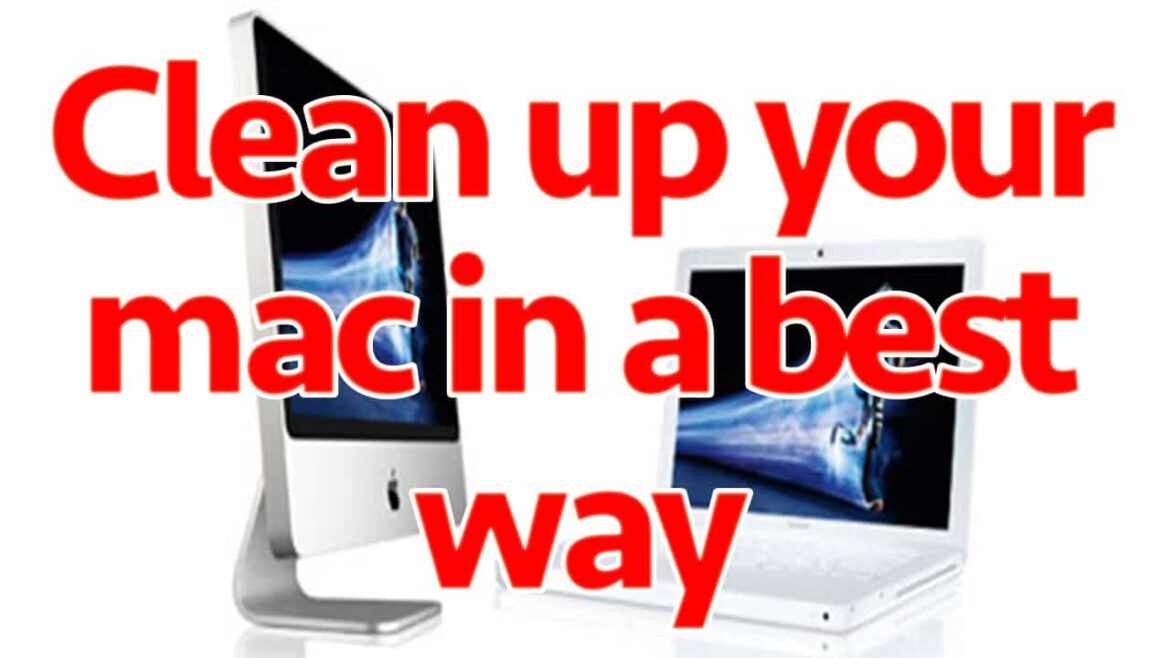Si su Mac va cada vez más lento, debería limpiar su sistema operativo. Hay varias formas de ayudar a que el dispositivo vuelva a ser fiable y rápido
Consejos generales para limpiar su Mac
Un Mac ordenado funciona más rápido y de forma más fiable. Con estos pasos podrás crear espacio, organizar tus archivos y mejorar el rendimiento de tu dispositivo:
- Analiza el espacio de almacenamiento: Para ello, abre el menú Apple ☻ «Acerca de este Mac» ☻ «Discos duros» ☻ «Gestionar». Ahora podrá ver qué categorías ocupan más espacio de almacenamiento. En particular, compruebe si hay archivos grandes sin usar.
- Borra archivos y aplicaciones antiguos: Revisa el área de «Recientes» o carpetas específicas y considera qué archivos ya no necesitas. A continuación, elimínalos. Esto incluye también las aplicaciones que no utilices.
- Organizar la carpeta de descargas: La carpeta «Descargas» se llena rápidamente. Por lo tanto, debería eliminar los archivos de instalación, documentos o imágenes antiguos. Se recomienda hacerlo con regularidad para mantener el Mac ordenado en todo momento.
- Ordenar el fondo del escritorio: Un escritorio desordenado también puede ralentizar su Mac. Mueve los archivos a carpetas organizadas temáticamente. Usa pilas para ordenar automáticamente los archivos por tipo.
Limpia el Mac con «Almacenamiento optimizado »
Desde macOS Sierra, la función «Almacenamiento optimizado» está disponible para ayudarte a gestionar el espacio de almacenamiento de forma eficiente. Puedes encontrar esta función en los ajustes del sistema.
- Haga clic en el menú Apple de la parte superior izquierda y seleccione «Acerca de este Mac».
- Vaya a la pestaña «Almacenamiento» y haga clic en «Gestionar».
- Se abre una ventana con varias opciones para liberar espacio de almacenamiento. Por ejemplo, puedes mover tu almacenamiento a iCloud. Esto te permite mover documentos, fotos y otros archivos a iCloud. Las copias locales se eliminan, pero siempre están disponibles en línea.
- También puedes activar la opción «Vaciar la papelera automáticamente». Esto elimina automáticamente los archivos que han estado en la papelera de reciclaje durante más de 30 días.
- Consejo: Si tienes muchos archivos almacenados en tu Mac que no quieres borrar pero que no utilizas a diario, merece la pena utilizar un disco duro externo. Esto ayuda a ordenar tu Mac
Cómo optimizar fotos y vídeos
Cuando se trata de poner orden en tu Mac, la atención se centra en las fotos y los vídeos. Suelen ser archivos de gran tamaño que requieren espacio de almacenamiento. A menudo no se necesitan directamente en el ordenador, así que aquí tienes algunos consejos útiles:
- Guarda fotos y vídeos en la fototeca de iCloud y activa la opción «Optimizar almacenamiento». Esto cargará los archivos originales de tus fotos y vídeos en iCloud. En el Mac sólo permanecerán las previsualizaciones para ahorrar espacio. Los originales pueden descargarse si es necesario.
- Nota: Necesitas suficiente espacio de almacenamiento en iCloud para esta función. Apple ofrece planes de pago a partir de 50 GB.
- Los vídeos ocupan bastante más espacio que las fotos y pueden ocupar rápidamente gran parte del espacio de almacenamiento. Para solucionarlo, abre la aplicación Fotos y ve a Tipos de medios ☻ Vídeos. Comprueba los tamaños de archivo de tus vídeos (son visibles cuando ves información sobre un vídeo). A continuación, elimina los vídeos antiguos o los que ya no necesites.
- Para liberar espacio valioso sin perder recuerdos importantes, siempre es buena idea transferirlos a un soporte de datos externo. El mantenimiento regular de tu colección de fotos garantiza que tu Mac siga siendo eficiente a largo plazo.
- Borra archivos y aplicaciones antiguos: Revisa el área de «Recientes» o carpetas específicas y considera qué archivos ya no necesitas. A continuación, elimínalos. Esto incluye también las aplicaciones que no utilices.